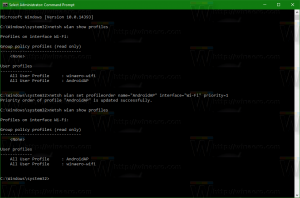Iegūstiet skaistus kursorus ar vienu klikšķi operētājsistēmā Windows 10
Pēc noklusējuma operētājsistēmā Windows 10 nav pievienoti pielāgoti kursori, un tiek izmantoti tie paši kursori, kas operētājsistēmā Windows 8. Lietotājiem, kuriem patīk pielāgot savu OS, var būt garlaicīgi redzēt vienu un to pašu kursoru kopu visās jaunākajās Windows versijās. Lai mainītu kursorus, tie ir jālejupielādē, jāizvelk faili un jāpiemēro manuāli, izmantojot peles vadības paneli vai lietotni Iestatījumi. Šeit ir daudz vienkāršāks alternatīvs veids.
Reklāma
Pirms kāda laika es izlaidu bezmaksas programmu Cursor Commander, kas var palīdzēt pārvaldīt kursorus operētājsistēmā Windows 10. Programmas Cursor Commander galvenā ideja ir tāda, ka varat instalēt un lietot vairākus jaunus kursorus ar vienu klikšķi. Tas izmanto īpašu faila paplašinājumu .CursorPack. Tas faktiski ir ZIP arhīvs, kurā ir kursoru kopa un īpašs teksta fails ar instrukcijām, kā lietotne tos lietot.
Lūk, kā jūs varat iegūt skaistus kursorus operētājsistēmā Windows 10, izmantojot Cursor Commander.
- Lejupielādējiet programmu Cursor Commander no ŠEIT. Varat arī izlasīt detalizētu lietotnes aprakstu ŠEIT.
- Izpakojiet failu ar nosaukumu Kursors Commander-1.0-Win8.exe. Tas darbojas operētājsistēmā Windows 10 bez problēmām.
- Palaidiet instalētāju un izpildiet iestatīšanas norādījumus.
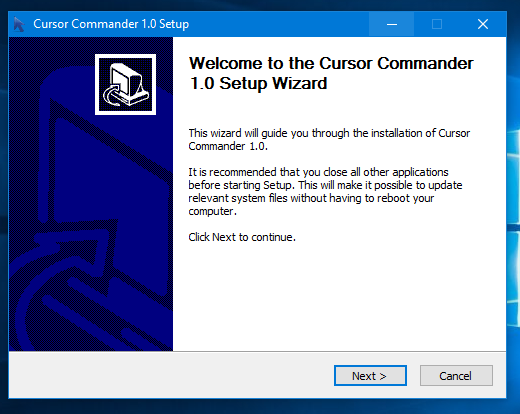
- Tagad izvēlieties kursoru kopu, kas jums patīk ŠEIT. Es izmantošu to ar nosaukumu "Aero Deep Blue", kas labi sader ar noklusējuma motīvu operētājsistēmā Windows 10:

- Veiciet dubultklikšķi uz lejupielādētā CursorPack faila:
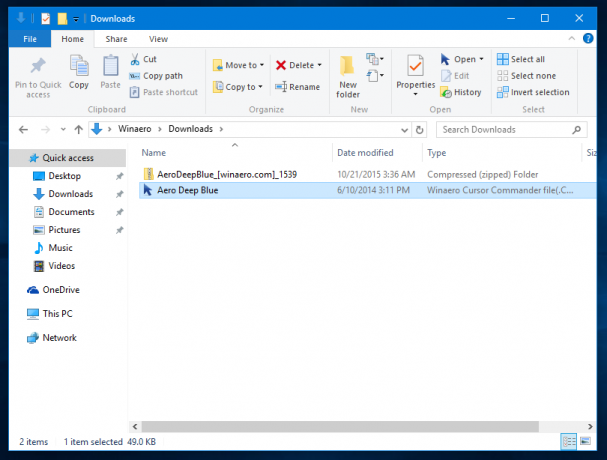 Tas tiks instalēts Cursor Commander motīvos. No turienes varat to lietot ar vienu klikšķi:
Tas tiks instalēts Cursor Commander motīvos. No turienes varat to lietot ar vienu klikšķi: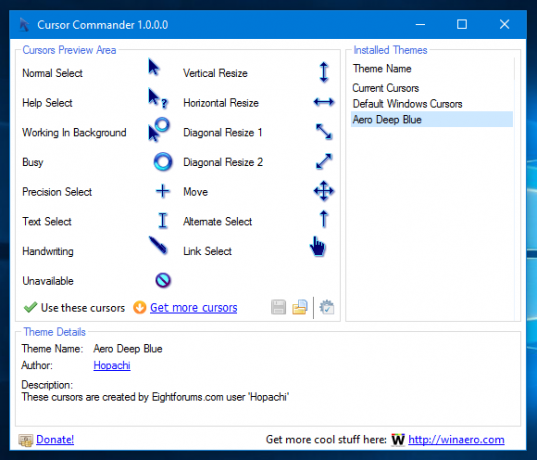
Varat viegli pārslēgties starp kursora motīviem. Kad jums apnikt pašreizējā tēma, varat izvēlēties citu un noklikšķināt uz pogas "Izmantojiet šos kursorus". Tas ir daudz ātrāk nekā to manuāla lietošana, izmantojot peles vadības paneli.
Varat jebkurā laikā palaist programmu Cursor Commander no izvēlnes Sākt:
Tādējādi, izmantojot Cursor Commander, varat ātri instalēt, lietot un kopīgot jaunus kursorus. Tas ir noderīgāks un ātrāks nekā peles vadības paneļa noklusējuma opcijas. Cursor Commander ir bezmaksas darbvirsmas lietotne, kas darbojas operētājsistēmās Windows 10, Windows 7 un Windows 8.x. Es to neesmu pārbaudījis, bet tam vajadzētu darboties labi arī iepriekšējās Windows versijās, piemēram, Windows Vista vai XP ar .NET 3.0 vai .NET 4.x uzstādīta.